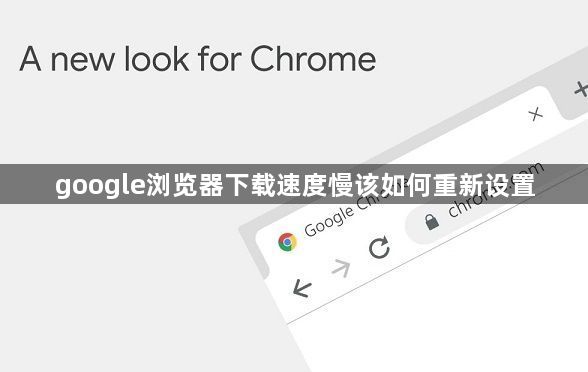
1. 开启多线程下载功能
- 在浏览器地址栏输入`chrome://flags/`,按回车进入实验性功能页面。
- 在搜索框输入`parallel downloading`,找到该选项后点击下拉菜单,选择`Enabled`。
- 点击页面底部的`Relaunch`按钮重启浏览器,使设置生效。此操作可提升HTTP大文件的下载速度。
2. 优化网络连接与代理设置
- 检查网络稳定性:通过`https://clients4.google.com`测试Google服务连通性,若访问失败需调整网络配置或关闭代理。
- 修改DNS服务器:进入系统网络设置,将DNS改为公共DNS(如`8.8.8.8`),提升域名解析效率。
3. 清理缓存与禁用扩展程序
- 清除浏览器数据:点击右上角三个点→“更多工具”→“清除浏览数据”,勾选“缓存图片和文件”及“浏览历史记录”,点击“清除”。
- 禁用非必要插件:进入`chrome://extensions/`页面,关闭与下载无关的扩展(如广告拦截工具),减少资源占用。
4. 调整下载优先级与任务管理
- 进入`chrome://settings/downloads`页面,取消勾选“通过单击下载”(若开启可能导致误触发下载)。
- 使用下载管理器:安装第三方工具(如IDM或Free Download Manager),设置其接管Chrome下载任务,支持多线程和断点续传。
5. 更新浏览器与操作系统
- 检查Chrome版本:点击右上角三个点→“帮助”→“关于Google Chrome”,自动更新至最新版本。
- 修复系统组件:通过Windows更新或Mac系统偏好设置安装补丁,确保硬件驱动(如网卡、显卡)为最新。
通过以上步骤,可针对性解决Google浏览器下载速度慢的问题,提升文件获取效率。